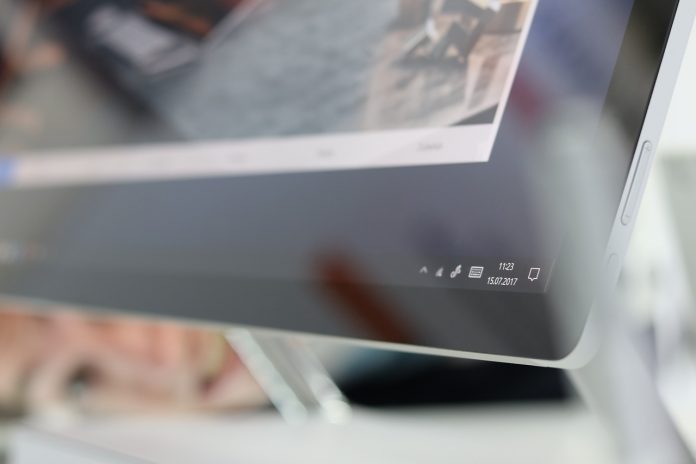Windows 10 er et styresystem til computere. Det er lavet af Microsoft, og det er en del af Microsoft Windows NT. Windows 10 blev udgivet tilbage i 2015. Windows 10 har det, Microsoft kalder en ”universal” applikationsarkitektur. Appsene kan fungere på tværs af forskellige Microsoft produkter såsom computere, smartphones, tablets og Xbox One.
Windows 10 indeholder en del forskellige opdaterede eller nye funktioner – du kan læse om nogle af dem i denne artikel, hvor vi også præsenterer en række praktisk tips til Windows 10 og apps i styresystemet.
Der findes to versioner af Windows 10: Windows 10 Home og Windows 10 Pro.
Windows 10 Home er standardudgaven, hvor Windows 10 Pro foruden de samme funktioner som Windows 10 Home også indeholder funktioner, der er specifikt rettet mod virksomheder såsom fjernlogon.
Hvis du ikke ved, hvilken version af Windows, du har, kan du tjekke det på følgende måde:
- Tryk på ”Start”
- Tryk på ”Indstillinger”
- Tryk på ”System”
- Tryk på ”Om”
Hvis du ikke har det, du ønsker, kan du her downloade eller opdatere til den nyeste version af Windows 10.
Tips og tricks til Windows 10
I det følgende kan du læse om nogle af de tips og tricks, der er i Windows 10.
Virtuelle skriveborde
Med Windows 10 kan du have flere skriveborde på en gang. Det kan gøre dit arbejde mere overskueligt – og måske gør det det nemmere at hemmeligholde ting såsom julegaveindkøb og brug af Facebook i arbejdstiden.
Alt, du skal gøre, er at holde Windows-klappen nede og så trykke på Tabulatortasten også kaldet Tab (den med to pile, der peger hver sin vej). Så trykker du på ”+ Nyt skrivebord”, og vupti har du et skrivebord mere.
Du kan også få nye virtuelle skriveborde ved at trykke på Windows-knappen + Ctrl + D.
Scroll i inaktive vinduer
Med Windows 10 har du mulighed for at scrolle i vinduer, der ikke ligger forrest på skrivebordet (altså i de inaktive vinduer). På den måde slipper du for at skulle hoppe mellem vinduer, når du arbejder. Hvis ”Scroll i inaktive vinduer” ikke er slået til på din pc, skal du gøre følgende for at få det til at virke:
- Tryk på ”Start”
- Tryk på ”Indstillinger”
- Tryk på ”Enheder”
- Tryk på ”Mus”
- Slå ”Rul inaktive vinduer, når jeg peger på dem med musen” til
Tastaturgenveje
Foruden at få nye virtuelle skriveborde er der en række tastaturgenveje i Windows 10, som du måske kan få glæde af.
- Windows-knappen + piletaster: Her kan du flytte vinduer rundt på skærmen
- Windows-knappen + Ctrl + piletaster: Her kan du skifte mellem dine virtuelle skriveborde
- Windows-knappen + Ctrl + F4: Her lukker du virtuelle skriveborde
God Mode
Med God Mode kan du ændre på en hel masse ting i Windows 10 – det er ikke for alle, men nogle vil synes, at det er fedt. Vær sikker på at du ved, hvad du gør, inden du begynder at ændre på ting i dit styresystem, for det er nemt at komme til at lave rav i den.
Bortset fra at du skal tænke dig om, når du laver ændringer, så er der ikke så meget til det her God Mode, for det er utrolig nemt at komme til:
- Lav en mappe på skrivebordet
- Navngiv mappen følgende: GodMode.{ED7BA470-8E54-465E-825C-99712043E01C}
- Så skal du bare åbne mappen, og så er du i God Mode.
Windows 10 Fall Creators Update
I det følgende kan du læse om nogle af de nyere opdateringer til Windows 10: https://support.microsoft.com/da-dk/help/4028685/windows-10-get-the-update
Billeder-app
Så skal der laves film. Hvis du godt kan lide at nørkle med at lave film, så kunne Windows billeder-app godt være vejen frem for dig. Med blandt andet 3D-effekter og overgange kan du lave din helt egen hjemmelavede film, sådan som du ønsker, den skal være.
Mixed Reality Viewer
Leg med virkeligheden. Med dette program kan du så at sige manipulere med virkeligheden. Du kan oprette ting i Paint 3D eller hente ting fra 3D-kataloget, og så kan du se tingene i dine egne omgivelser.
Var det for eksempel noget at have en stor gorilla, der spiser en banan, siddende på køkkenbordet eller have en Ferrari i garagen? Med Mixed Reality Viewer fra Microsoft kan det blive virkelighed – sådan da. Du vil i hver fald kunne opleve det på din skærm.
Kontakter
Få hurtigere kontakt med dine venner. Hvis du ønsker endnu hurtigere adgang til de kontakter, som du bruger mest, kan du fastgøre dem til proceslinjen. På den måde er de altid lige foran dig, når du skal bruge dem. Der skal bare et klik til, og du er klar til eksempelvis at sende en mail til din mor for at fortælle om din nye stuebirk eller at lave aftale med dine venner.
Det er også blevet meget nemmere at dele med sine kontakter. Du skal bare trække det element, som du ønsker at dele, henover de kontakter, der er fastgjort på proceslinjen. Slip elementet over den kontakt, som du vil dele med og vupti, elementet er delt.
Når du har fastgjort kontakter på proceslinjen, kan du se emojis på proceslinjen.
Sikkerhed
Som de fleste ved, er det vigtigt at beskytte elektroniske enheder. Windows 10 har beskyttelse mod ransomware, der er beskyttelse fra Clouden samt virus og realtidsbeskyttelse. Du kan supplere dette sikkerhedslag med et antivirusprogram fra AVG.
Deling
Det bliver nemmere at have flere enheder. Nu er det nemlig muligt at viderestille det, du kigger på, på din telefon til din pc. Hvis du har fundet noget interessant ved hjælp af din telefon, men du egentlig gerne vil arbejde med det på en større skærm, er dette lige funktionen, du skal bruge.
Microsoft Edge
Skriv alle steder! Der er også sket noget nyt i Microsoft Edge: Blandt andet kan man nu skrive i sine e-bøger og udfylde formularer, der er lavet i pdf, direkte i browseren. Det betyder blandt andet, at du ikke længere behøver at printe formularer ud for at udfylde dem – ikke mere spild af papir og bøvl med at få printet; det hele kan klares på skærmen.
Der er mange nye og spændende funktioner i Windows 10 – prøv dem af og se hvad der virker for dig.